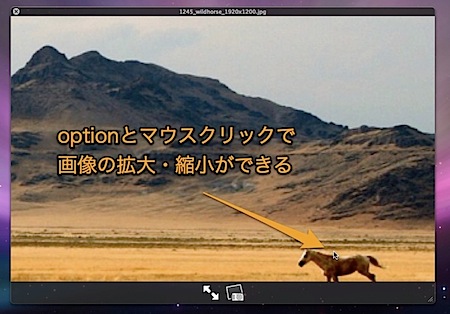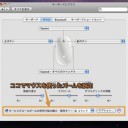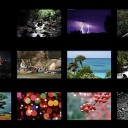Quick Look(クイックルック)でPDFや画像ファイルを拡大・縮小表示する方法です。
Quick LookでPDFや画像ファイルを拡大・縮小表示する方法
Quick Lookは簡易にファイルをプレビューできる機能ですが、ファイルによって異なる機能を利用できます。例えば、画像ファイルを閲覧するときには、ワンクリックでiPhotoに登録できるボタンが使用できます。
同じように、PDFや画像ファイルでは、拡大・縮小表示機能を利用できます。
画像ファイルを拡大縮小して表示させる機能
画像ファイルをQuick Lookで表示してから、画像の上を「Option」キーを押したままクリックしてみると、画像ファイルが拡大表示されます。
さらに、「Shift」キーと「Option」キーを押したままクリックすると、逆に縮小表示します。
さらに、拡大表示されているときはドラッグで画像を動かすことができます。
PDFファイルを拡大縮小して表示させる機能
同じようにPDFファイルも拡大縮小できます。
「Command」キーと「+」キーを同時に押すと拡大が、「Command」キーと「ー」キーを同時に押すと縮小ができます。
このように、キーボードショートカットでPDFや画像ファイルの拡大縮小表示ができます。
以上、MacのQuick LookでPDFや画像ファイルを拡大・縮小表示する方法でした。
登録カテゴリ
コメントを投稿